امسح محفوظات تصفح Safari وبيانات موقع الويب
اى باد التليفون المحمول خصوصية تفاحة اي فون / / March 17, 2020
بالنسبة لي ، يعد مسح ذاكرة التخزين المؤقت للمتصفح الخاص بك من وقت لآخر مجرد نظافة جيدة خاصة عندما تفكر في مدى سهولة تتبع الأشخاص الذين يزورون موقعك على الويب. دعنا نراجع خطوات Safari على iPhone و iPad.

بالنسبة لي ، يعد مسح ذاكرة التخزين المؤقت للمتصفح الخاص بك من وقت لآخر مجرد نظافة جيدة خاصة عندما تفكر في كيفية ذلك من السهل تتبع الناس الذين يزورون موقعك على الويب.
في الآونة الأخيرة ، عندما قمت بمسح ذاكرة التخزين المؤقت على جهاز iPhone ، أدركت أنني لم أشرح أبدًا العملية هنا على مدونتي. لكوني قد وصفت العملية مؤخرًا من أجل Chrome لنظام iOS، اكتشفت الآن أنه كان الوقت المناسب لأرشدك جميعًا عبر الخطوات على iPhone و iPad (وهما متطابقان ...).
iPhone و iPad - مسح ذاكرة التخزين المؤقت لتصفح Safari وبيانات موقع الويب (ملفات تعريف الارتباط والتاريخ)
الخطوة 1 - صنبور الإعدادات > سفاري
تلميح: ابحث عن الإعداد السريع من خلال التمرير السريع لأسفل واستخدم البحث للعثور على تطبيق الإعدادات
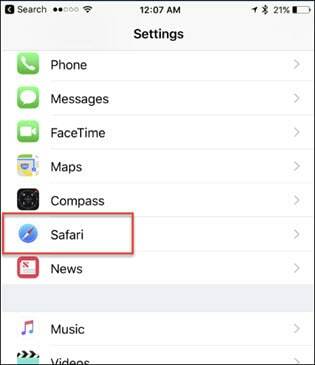
الخطوة 2 - صنبور مسح التاريخ وبيانات الموقع
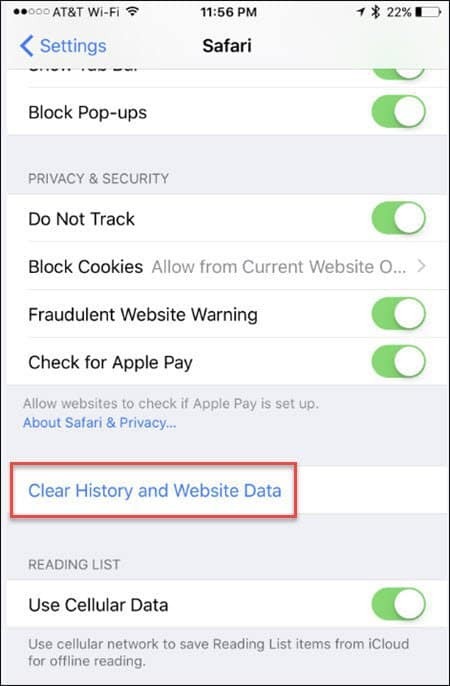
لقطة شاشة من iOS 10.1
إذا كنت تتطلع إلى حذف بيانات موقع الويب من موقع واحد فقط ، فقم بالتمرير إلى أسفل إعدادات Safari وانقر فوق خيارات متقدمة للخيارات. على الرغم من أن Apple قامت بتبسيط العملية في إصداراتها الأحدث من iOS ، على عكس
على الرغم من أن Apple قامت بتبسيط العملية في إصداراتها الأحدث من iOS ، على عكس Google Chrome لنظام iOS; لا تزال بحاجة إلى الخروج من Safari ومسح ذاكرة التخزين المؤقت والمحفوظات في قائمة الإعدادات.


